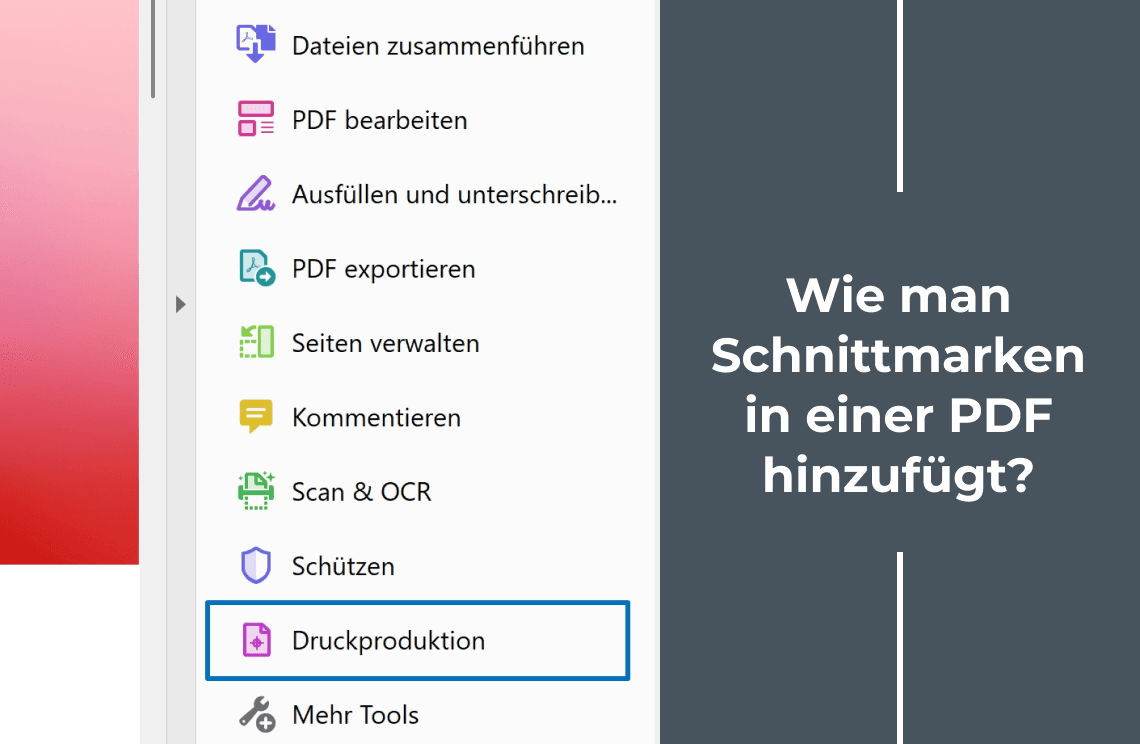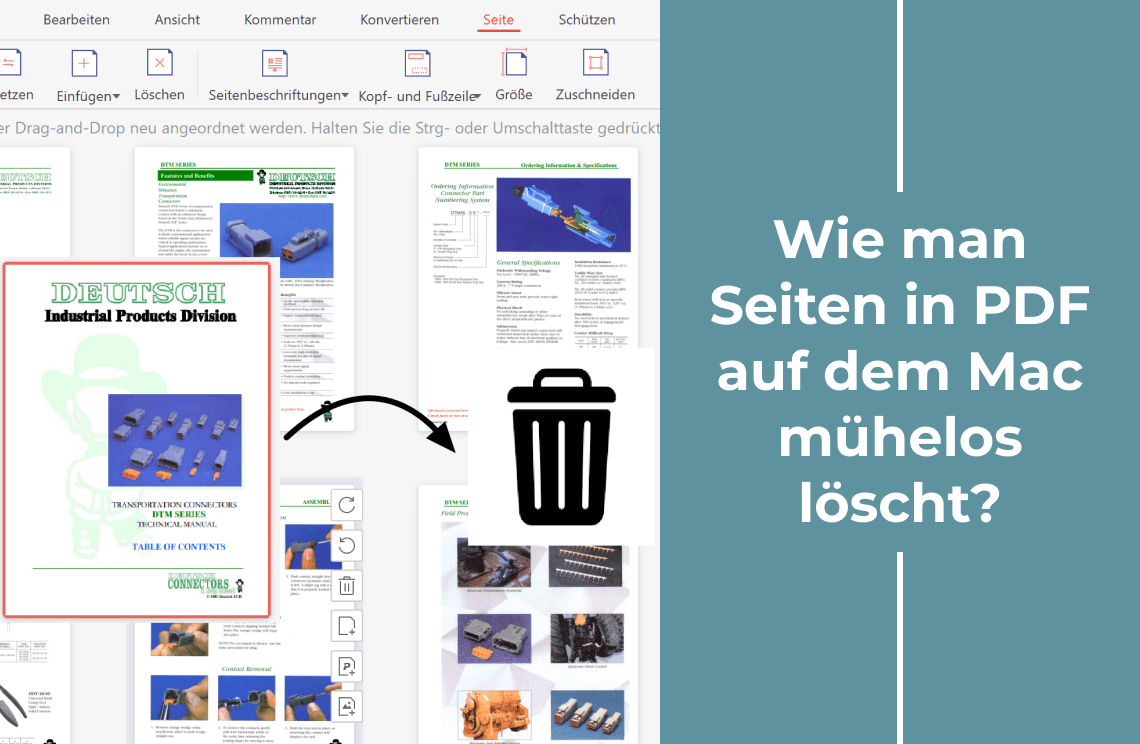Das Hinzufügen von Schnittmarken in PDFs ist entscheidend, um einen präzisen Schnitt beim Vorbereiten eines Dokuments für den professionellen Druck zu gewährleisten. Es verleiht Ihrem Endprodukt einen eleganten und professionellen Ausdruck. Gehen Sie mit uns durch den Prozess, Schnittmarken in einer PDF mit Adobe Acrobat hinzuzufügen. Erfahren Sie auch, wie Sie in Acrobat einen Beschnittbereich für Designs erstellen, die bis zum Seitenrand reichen. Entdecken Sie die Unterschiede zwischen Adobe Acrobat Pro und der Standardversion, um das richtige Werkzeug für das Hinzufügen von Schnittmarken auszuwählen. Diese Elemente können die Druckqualität Ihrer Materialien erheblich verbessern, sodass sie genau so herauskommen, wie Sie es sich vorgestellt haben. Das Beherrschen dieser Techniken verbessert den Arbeitsablauf und das Ergebnis eines erfahrenen Designers oder eines Anfängers.
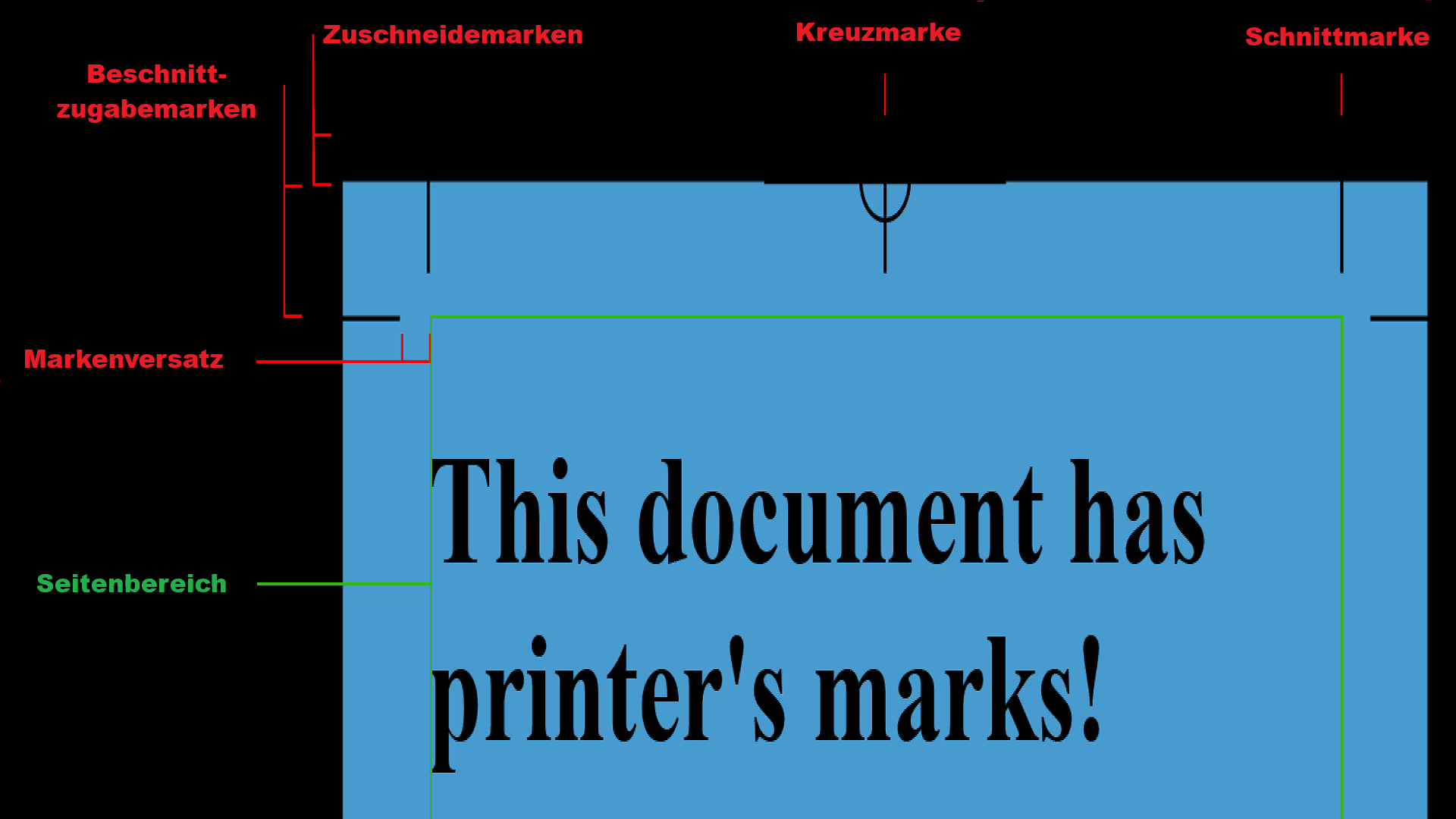
Was sind Schnittmarken?
Schnittmarken oder auch „Trim Marks“ sind dünne Linien, die an den Ecken Ihres Dokuments gedruckt werden. Sie zeigen an, wo das Papier geschnitten werden muss. Diese Markierungen stellen sicher, dass Ihr Endprodukt präzise auf die gewünschte Größe zugeschnitten wird. Dies ist besonders wichtig für Designs mit minimalen Rändern oder vollflächigen Bildern.
Warum sind Schnittmarken wichtig?
1. Präzision: Schnittmarken bieten dem Drucker eine visuelle Anleitung, der er folgen kann, um Ihr Dokument genau zu schneiden, ohne Annahmen zu treffen. Sie bewahren die Integrität Ihres Designs, sodass keine wichtigen Elemente beim Schneiden verloren gehen.
2. Konsistenz: Die Größe der Schnittmarken sorgt dafür, dass alle Exemplare Ihrer Druckmaterialien gleichmäßig zugeschnitten werden. Dies sorgt für ein professionelles Erscheinungsbild bei mehreren Seiten oder Elementen.
3. Professionalität: Schnittmarken zeigen Ihre Liebe zum Detail und Ihr Engagement für qualitativ hochwertige Arbeit. Professionelle Druckereien erwarten, dass diese Markierungen vorhanden sind. Ihr Fehlen kann auf Unerfahrenheit oder eine Auslassung hinweisen. Sie zeigen, dass Sie die Branchenstandards verstehen und ernsthaft hochwertige Druckprodukte erstellen wollen.
Wann sollten Schnittmarken verwendet werden?
1. Grafikdesign
- Gewährleistet Präzision beim Schneiden komplexer Designs.
- Bewahrt die Integrität von Designs ohne Ränder.
2. Verlag
- Unverzichtbar für Bücher und Zeitschriften.
- Sorgt für Konsistenz in gedruckten Medien.
3. Marketingmaterialien
- Notwendig für Visitenkarten.
- Wichtig für Broschüren und Flyer.
- Sorgt für ein professionelles und einheitliches Erscheinungsbild.
Wie funktionieren Schnittmarken?
Schnittmarken werden normalerweise außerhalb des Beschnittbereichs Ihres Dokuments platziert. Der Beschnittbereich ist der Teil Ihres Designs, der über die endgültige Zuschneidegröße hinausgeht, um nach dem Schneiden keine weißen Ränder zu hinterlassen. Das Platzieren der Schnittmarken außerhalb dieses Bereichs stellt sicher, dass sie im endgültigen Druckbereich nicht sichtbar sind.
Methode 1: Schnittmarken in Adobe Acrobat hinzufügen
Da Sie nun die Bedeutung von Schnittmarken verstanden haben, schauen wir uns die praktischen Schritte an, um sie mit Adobe Acrobat zu einer PDF hinzuzufügen. Der einfache Prozess stellt sicher, dass Ihre Dokumente mit Adobe Acrobat Pro oder der Standardversion druckbereit sind.
1. PDF öffnen: Starten Sie Adobe Acrobat und öffnen Sie die PDF-Datei, der Sie Schnittmarken hinzufügen möchten.
2. Zugang zum Druckproduktionstool: Gehen Sie in der oberen linken Ecke auf „Werkzeuge“ und wählen Sie „Druckproduktion“.
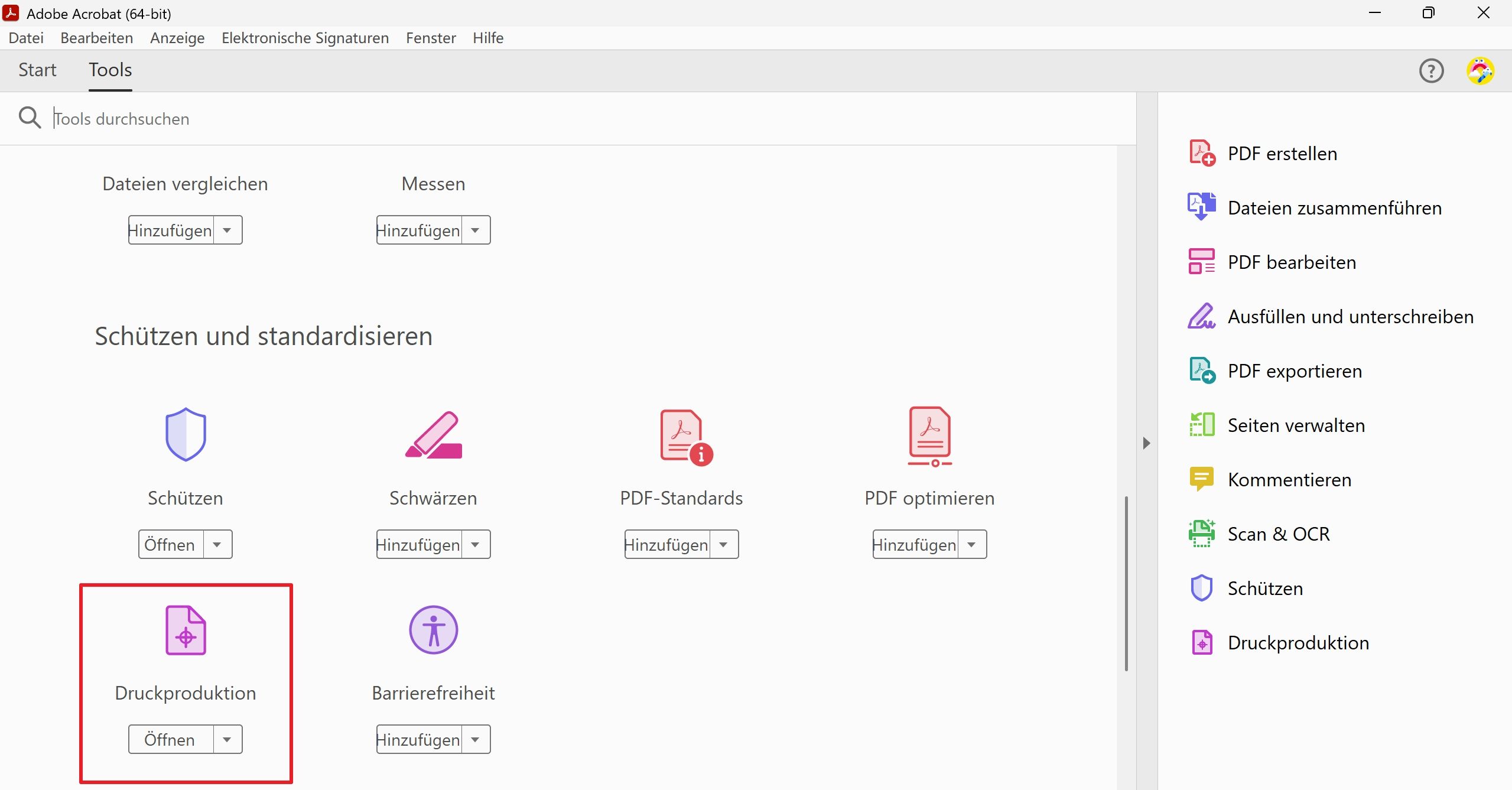
3. Schnittmarken hinzufügen: Im Druckproduktion-Panel klicken Sie auf „Druckmarken hinzufügen“.
4. Schnittmarken auswählen: Ein Dialogfenster erscheint. Aktivieren Sie das Kontrollkästchen „Schnittmarken“, um sie hinzuzufügen.
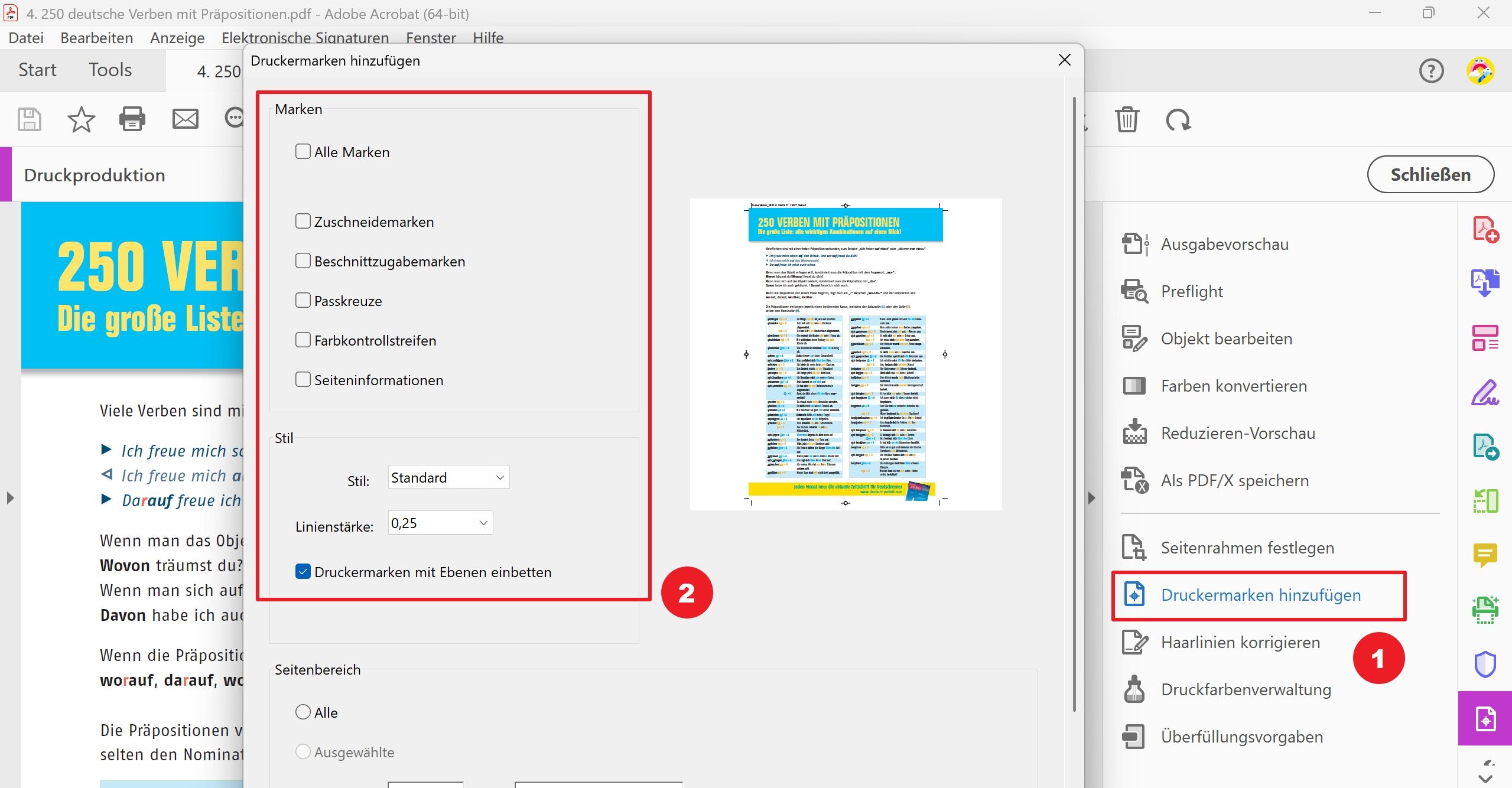
5. Einstellungen anpassen: Passen Sie Einstellungen wie den Versatz oder die Größe an, um sie an das Layout des Dokuments anzupassen.
6. Anwenden und speichern: Klicken Sie auf „OK“, um die Änderungen anzuwenden. Speichern Sie die PDF mit den neu hinzugefügten Schnittmarken.
7. Überprüfung: Öffnen Sie die gespeicherte PDF, um sicherzustellen, dass die Schnittmarken wie erwartet angezeigt werden.
Teil 2: Beschnittgrenzen in Acrobat erstellen
Schnittmarken sind nur ein Teil der Vorbereitung Ihrer PDF für den professionellen Druck. Ein weiterer wichtiger Aspekt ist das Erstellen von Beschnittgrenzen. Diese stellen sicher, dass Ihr Design über die Schnittkante hinausgeht und verhindern unerwünschte weiße Ränder nach dem Schneiden. Erfahren Sie, wie Sie Beschnittgrenzen in Adobe Acrobat offline erstellen.
1. PDF öffnen: Starten Sie Adobe Acrobat und öffnen Sie die PDF-Datei, für die Sie Beschnittgrenzen erstellen möchten.
2. Zugang zum Tool „Seitenboxen festlegen“: Gehen Sie in der oberen linken Ecke auf „Werkzeuge“ und wählen Sie „Druckproduktion“. Klicken Sie dann im Druckproduktion-Panel auf „Seitenboxen festlegen“.
3. Beschnittbox-Einstellungen festlegen: Im Dialogfenster „Seitenboxen festlegen“ finden Sie den Abschnitt „BleedBox“. Geben Sie die gewünschten Werte für den Beschnittbereich ein. In der Regel müssen einige Millimeter zu jeder Seite hinzugefügt werden.
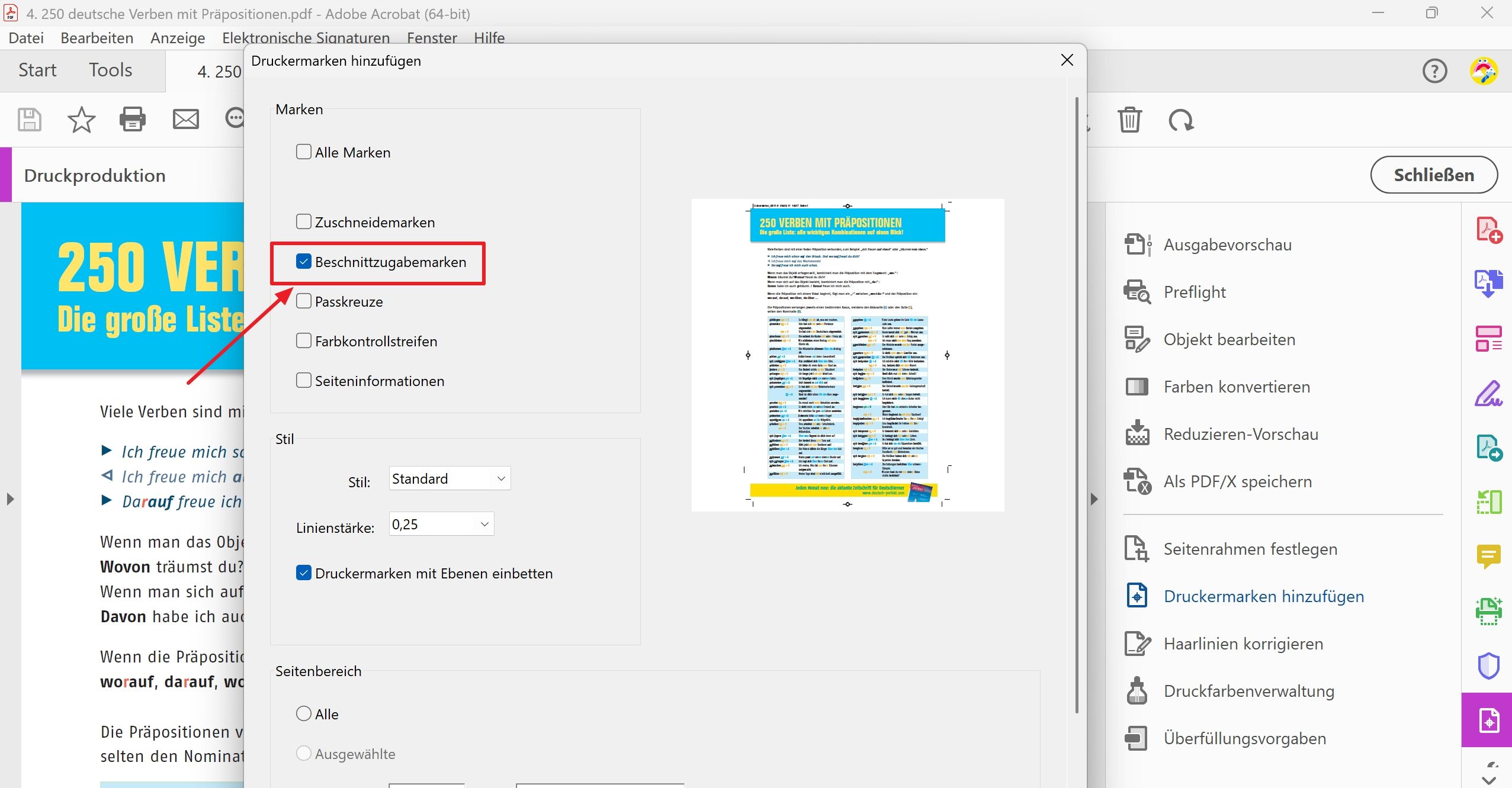
4. Einstellungen anwenden: Nach Eingabe der Werte klicken Sie auf „OK“, um die Beschnitt-Einstellungen auf Ihr Dokument anzuwenden.
5. PDF speichern: Speichern Sie die bearbeitete PDF-Datei, um sicherzustellen, dass die Beschnittgrenzen enthalten sind.
6. Überprüfung: Öffnen Sie die gespeicherte PDF und überprüfen Sie, ob die Beschnittgrenzen korrekt eingestellt sind.
Methode 2: Beschnitt- oder Schnittmarken mit PDFelement hinzufügen
Schritt 1
Laden Sie PDFelement auf Ihrem Computer herunter und installieren Sie es. Starten Sie das Programm und klicken Sie auf „PDF öffnen“ oder verwenden Sie das Drag-and-Drop-Tool, um die PDF im Hauptfenster des Programms zu öffnen.
Schritt 2
Navigieren Sie zu „Organisieren“ > „Mehr“ > „Seitenbox“. Ein Popup-Fenster mit dem Seitenbox-Steuerpanel erscheint. Wählen Sie dann „Beschnittrahmen“, um Beschnitt hinzuzufügen. Geben Sie Ihre benutzerdefinierten Ränder, Seitenformate und Seitenbereiche im Steuerpanel ein. Wenn Sie fertig sind, klicken Sie auf „Anwenden“, um den Prozess abzuschließen.
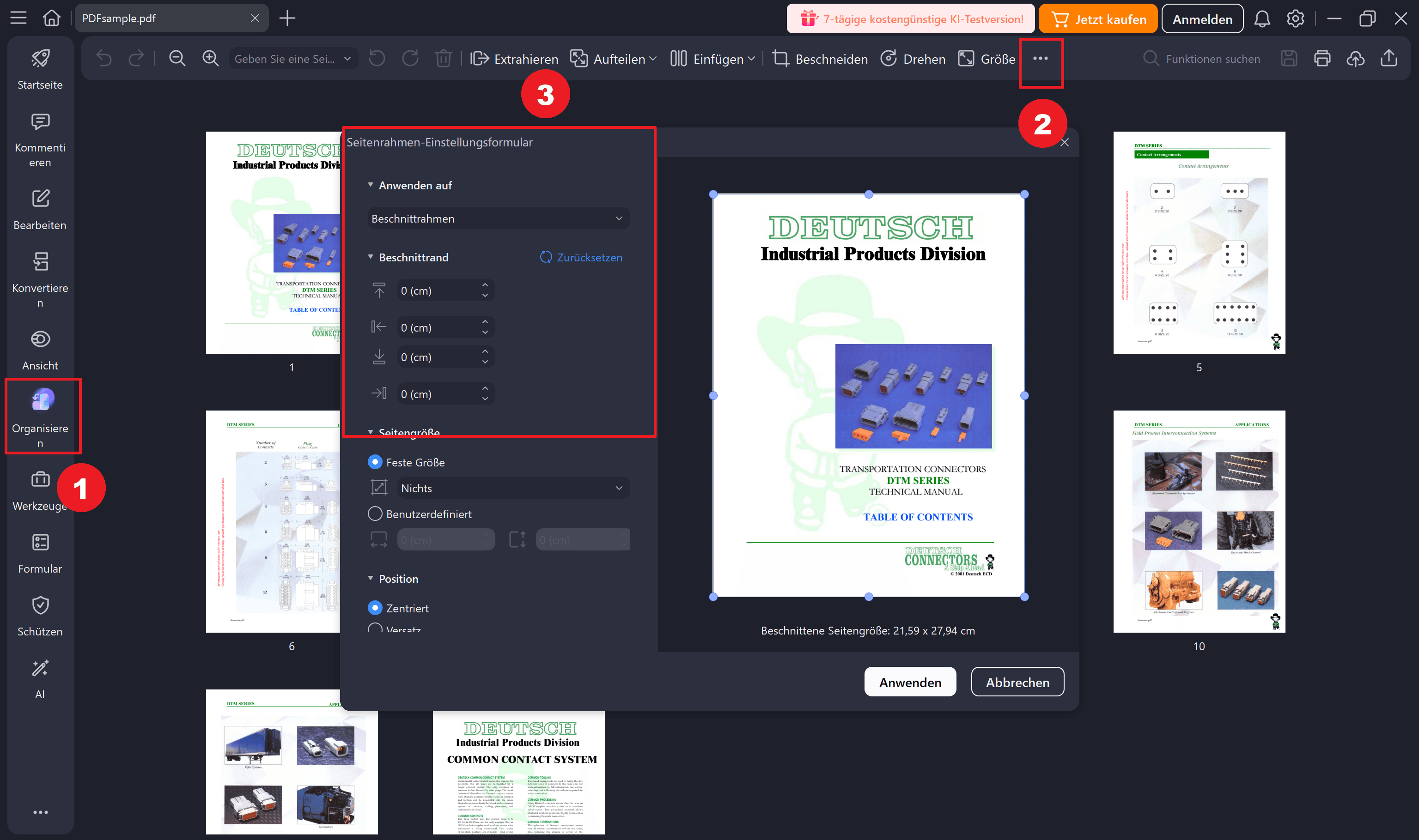
Methode 3: Beschnitt in PDF mit A-PDF hinzufügen
Suchen Sie nach einer Alternative zu Adobe? A-PDF bietet eine Lösung zum Festlegen von Beschnittbereichen in PDFs, die für den Druck vorgesehen sind. Es bietet eine Reihe erschwinglicher und kostenloser PDF-Tools für Windows und verschiedene Anpassungsdienste.
Schritt 1
Laden Sie A-PDF Page Crop auf Ihrem Computer herunter und installieren Sie es. Starten Sie das Programm und öffnen Sie die gewünschte PDF-Datei.
Schritt 2
Klicken Sie auf „Zeichnen Sie ein Beschnittfeld“ und beginnen Sie, das Feld auf Ihrer PDF-Seite zu zeichnen. Klicken Sie mit der rechten Maustaste auf das Feld und wählen Sie „Automatisch Beschnittbereich hinzufügen“, um den Beschnitt auf Ihre PDF anzuwenden. Klicken Sie anschließend auf „Übernehmen“ und geben Sie den entsprechenden Seitenbereich an.
Fehlerbehebung
Hier sind einige häufige Probleme und Lösungen beim Hinzufügen von Schnittmarken zu PDFs:
Problem 1: Schnittmarken werden nicht angezeigt
- Stellen Sie sicher, dass Sie die Schnittmarken korrekt auf der PDF anwenden. Überprüfen Sie die Schritte, um sicherzustellen, dass Sie keinen Schritt übersehen haben.
- Überprüfen Sie Ihre Anzeigeeinstellungen, um sicherzustellen, dass Schnittmarken in Ihrem PDF-Viewer aktiviert sind.
Problem 2: Falsche Beschnittgrenze
- Achten Sie darauf, die richtigen Abmessungen und Einstellungen beim Erstellen einer Beschnittgrenze in Acrobat einzugeben. Präzision ist entscheidend. Selbst ein kleiner Fehler kann das Endergebnis beeinträchtigen.
- Bestätigen Sie, dass die Beschnitt-Einstellungen in Adobe Acrobat oder einem anderen von Ihnen verwendeten PDF-Tool korrekt konfiguriert sind.
Problem 3: PDF speichert die Änderungen nicht
- Stellen Sie sicher, dass Sie über die Berechtigung zum Bearbeiten und Speichern der PDF-Datei verfügen.
- Überprüfen Sie, ob Sie die Datei im richtigen Format und an dem richtigen Ort speichern.
Problem 4: Probleme mit der Seitengröße oder den Rändern
- Überprüfen Sie die Seitenformat- und Rand-Einstellungen in Ihrem PDF-Editor, um sicherzustellen, dass sie Ihren Anforderungen entsprechen.
- Passen Sie die Einstellungen bei Bedarf an und wenden Sie die Schnittmarken und Beschnittgrenzen erneut an.
Problem 5: Softwareprobleme
- Starten Sie die PDF-Bearbeitungssoftware neu, um vorübergehende Probleme zu beheben.
- Stellen Sie sicher, dass Ihre Software auf die neueste Version aktualisiert ist, um Kompatibilitätsprobleme zu vermeiden.
Durch Befolgung dieser Fehlerbehebungsschritte können Sie häufige Probleme effektiv lösen und Schnittmarken zu Ihrer PDF hinzufügen. Für detailliertere Anleitungen konsultieren Sie stets die Dokumentation, die mit Ihrem PDF-Bearbeitungstool bereitgestellt wird.
PDF Agile – Ein PDF-Editor, der überall funktioniert
PDF Agile ist eine robuste Lösung, wenn es darum geht, PDFs präzise und einfach zu bearbeiten. Dieser PDF-Editor bietet eine umfassende Reihe von Tools, um Ihren Arbeitsablauf zu vereinfachen, egal ob Sie Schnittmarken hinzufügen oder andere Anpassungen vornehmen möchten. PDF Agile bietet folgende Funktionen:
- Nahtlose Bearbeitungsfunktionen, um Text, Bilder und Layouts direkt in Ihrer PDF anzupassen.
- Effiziente Konvertierungstools, um PDF, Word, Excel und andere Dateiformate problemlos zu ändern.
- Erweiterte Druckeinstellungen, um sicherzustellen, dass Ihre Dokumente druckbereit sind, mit benutzerdefinierten Optionen wie Beschnittgrenzen und Schnittmarken.
- Eine benutzerfreundliche Oberfläche, die sowohl für Anfänger als auch für fortgeschrittene Benutzer geeignet ist.
Egal, ob Sie ein Profi sind, der detaillierte Druckdesigns bearbeitet, oder alltägliche PDF-Aufgaben verwalten, PDF Agile kann Ihre Bearbeitungseffizienz steigern und qualitativ hochwertige Ergebnisse sicherstellen.
Für weitere Informationen
Liebe zum Detail kann den Unterschied im digitalen Design und Druck ausmachen. Das Hinzufügen von Schnittmarken und das Erstellen von Beschnittgrenzen in Ihren PDFs sind entscheidend, um sicherzustellen, dass Ihre gedruckten Materialien professionell und makellos aussehen. PDF Agile ist Ihre ideale Ressource, um die Kunst des PDF-Drucks zu beherrschen. Mit seinen leistungsstarken PDF-Bearbeitungs- und Druckfunktionen können Sie jedes Dokument mit Leichtigkeit und Präzision bearbeiten. Wir empfehlen Ihnen dringend, in den umfangreichen Informationen auf dem PDF Agile Blog zu stöbern, insbesondere in deren detaillierten Artikeln rund ums Drucken.